วิธีที่ปลอดภัยในการแก้ไขวิดีโอ Amazon Prime ช่วยให้บัฟเฟอร์/ค้าง
Amazon Prime Video เป็นแพลตฟอร์มสตรีมมิ่งที่คุณสามารถรับชมภาพยนตร์และละครโทรทัศน์ได้ตามต้องการ ผู้ใช้หลายคนต้องการ แก้ไขการบัฟเฟอร์วิดีโอ Amazon Prime ปัญหา นั่นเป็นเพราะมันทำให้การดูหนังของคุณเสียเป็นข้อผิดพลาดเป็นครั้งคราว เมื่อผู้ใช้บ่นว่า Amazon เก็บบัฟเฟอร์ต่อไปได้อย่างไรแม้จะมีการเชื่อมต่ออินเทอร์เน็ตที่เสถียร เรามาแก้ไขปัญหาที่เป็นไปได้ภายในแพลตฟอร์มและดำเนินการแก้ไขที่ดีที่สุดโดยไม่ซับซ้อนกันดีกว่า
รายการแนะนำ
เหตุใดวิดีโอ Amazon Prime จึงบัฟเฟอร์อยู่เสมอ วิธีแก้ไขวิดีโอ Amazon Prime ช่วยให้บัฟเฟอร์ เคล็ดลับโบนัส: ดูวิดีโอที่ดาวน์โหลดได้อย่างราบรื่น คำถามที่พบบ่อยเกี่ยวกับการบัฟเฟอร์วิดีโอ Amazon Primeเหตุใดวิดีโอ Amazon Prime จึงบัฟเฟอร์อยู่เสมอ
แม้ว่าจะมีปัญหาที่เป็นไปได้หลายประการ แต่สิ่งหนึ่งที่แน่นอนสำหรับทุกคนก็คือ วิดีโอกำลังบัฟเฟอร์ ต่อไปนี้เป็นปัญหาที่พบบ่อยที่สุดเมื่อ Amazon เกิดข้อผิดพลาด
1. ความเร็วอินเทอร์เน็ตต่ำ
Amazon Prime Video มีข้อกำหนดความเร็วอินเทอร์เน็ตเพื่อหลีกเลี่ยงการบัฟเฟอร์เมื่อสตรีม ขอแนะนำให้ใช้ความเร็ว 5Mb/s ถึง 25Mb/s ในการชมภาพยนตร์ HD และ UHD ในขณะเดียวกัน คุณสามารถใช้ 3Mb/s หากคุณพอใจกับคุณภาพ SD ในวิดีโอของคุณ เพียงตรวจสอบให้แน่ใจว่าการเชื่อมต่อนั้นรวดเร็วเพื่อป้องกันการค้าง การบัฟเฟอร์ หรือความล่าช้า คุณจะได้รับการแจ้งเตือนหากคุณมีแบนด์วิธไม่เพียงพอ
2. แอพที่ล้าสมัย
แอปพลิเคชันจำเป็นต้องได้รับการอัปเดตเมื่อมีการออกเวอร์ชันใหม่ แอปเวอร์ชันล้าสมัยสามารถตามทันได้เพียงบางจุดเท่านั้น แต่คุณจะเห็นปัญหาเมื่อมีการดำเนินการเพิ่มเติมภายในแอป
3. อเมซอนเสิร์ฟ
หากคุณสตรีมจากแพลตฟอร์มอื่น เช่น Netflix และ YouTube โดยไม่พบปัญหา ปัญหาอาจอยู่ที่เซิร์ฟเวอร์ของ Amazon อาจเป็นเพราะแอปที่ล้าสมัยหรือการปิดระบบเซิร์ฟเวอร์โดยสมบูรณ์
วิธีแก้ไขวิดีโอ Amazon Prime ช่วยให้บัฟเฟอร์
อะไรจะเป็นทางออกที่ดีที่สุดหลังจากเรียนรู้เกี่ยวกับปัญหาที่อาจเกิดขึ้นกับ Amazon ดูวิธีที่มีประสิทธิภาพในการแก้ไข Amazon Prime Video เมื่อมีการบัฟเฟอร์
1. ปรับปรุงคุณภาพอินเทอร์เน็ต
คุณสามารถรีสตาร์ทแอปและอุปกรณ์เพื่อปรับปรุงความเร็วอินเทอร์เน็ตได้ การตัดการเชื่อมต่ออุปกรณ์อื่นๆ ยังช่วยเพิ่มความเร็วที่รวดเร็วในขณะสตรีมวิดีโออีกด้วย แบนด์วิธขั้นต่ำอาจทำให้คุณไม่สามารถสตรีมวิดีโอได้อย่างราบรื่น ดังนั้นจึงควรอัปเกรดความเร็วอินเทอร์เน็ตสำหรับภาพยนตร์และซีรีส์ HD
2. ล้างแคช
ด้วยการล้างแคช Amazon Prime Video จึงสามารถสตรีมภาพยนตร์โดยไม่ต้องบัฟเฟอร์ หากต้องการล้างแคชบนอุปกรณ์ของคุณ ให้ไปที่การตั้งค่าและไปที่เมนู "แอป" ค้นหา Amazon แล้วคลิกปุ่ม "ล้างแคช"
3. รีสตาร์ทเราเตอร์ของคุณ
หากคุณมั่นใจเกี่ยวกับความเร็วอินเทอร์เน็ตของคุณ คุณสามารถรีสตาร์ทเราเตอร์เพื่อแก้ไขการบัฟเฟอร์ใน Amazon Prime Video อีกวิธีหนึ่งคือเชื่อมต่อทีวีของคุณเข้ากับเราเตอร์โดยตรงโดยใช้สายอีเธอร์เน็ต
4. ติดต่อฝ่ายสนับสนุน
ขอความช่วยเหลือจากฝ่ายบริการลูกค้าหากไม่มีการเปลี่ยนแปลงหลังจากลองแก้ไขปัญหาพื้นฐานบางอย่างแล้ว อาจเป็นตัวเลือกสุดท้ายของคุณเมื่อคุณพบว่าไม่มีปัญหากับเครือข่ายอินเทอร์เน็ตหรืออุปกรณ์ของคุณ
5. อัปเดตแอป
Amazon Prime Video เวอร์ชันเก่าอาจทำให้เกิดความล่าช้าแบบสุ่มเมื่อสตรีม ดังนั้นจึงแนะนำให้ตรวจสอบการอัปเดตใหม่และดาวน์โหลดแอปเวอร์ชันล่าสุด
6. เปลี่ยนคุณภาพการสตรีม
พิจารณาข้อกำหนดของบริการสตรีมมิ่ง คุณสามารถลดการตั้งค่าคุณภาพวิดีโอและเลือก 720p หรือต่ำกว่าได้ โปรดจำไว้ว่า รับชมภาพยนตร์ 4K สามารถลดการใช้ข้อมูลได้ถึง 75%
เคล็ดลับโบนัส: ดูวิดีโอที่ดาวน์โหลดได้อย่างราบรื่น
เป็นเรื่องน่าหงุดหงิดที่ Amazon Prime Video ต้องบัฟเฟอร์ทุกครั้ง เครื่องเล่นบลูเรย์ AnyRec จะสตรีมรายการโปรดของคุณ ภาพยนตร์ 4K และ Blu-ray ได้อย่างราบรื่นแสดงคุณภาพสูงไม่มีความล่าช้า รองรับภาพยนตร์หลายประเภท รวมถึง DVD, Blu-ray, เชิงพาณิชย์ และโฮมเมด ผู้ใช้จะไม่ต้องกังวลเรื่องรูปแบบ เนื่องจากเครื่องเล่นสื่อรองรับ MPG, M4V, MP4, AVI, 3GP และอื่นๆ ในทางกลับกัน คุณสามารถเพลิดเพลินกับเอฟเฟกต์เสียงด้วยเทคโนโลยีถอดรหัสเสียงขั้นสูง เช่น Dolby, DTS และ TrueHD

เล่นวิดีโอในรูปแบบ 720p, 1080p และ 4K โดยไม่มีความล่าช้าและการบัฟเฟอร์
เปลี่ยนความคมชัดของวิดีโอ ความสว่าง ความอิ่มตัว และอื่นๆ
เปลี่ยนช่องสัญญาณเสียงเป็นสเตอริโอ สเตอริโอย้อนกลับ ฯลฯ ได้อย่างอิสระ
เมนูเพลย์ลิสต์เริ่มต้นสำหรับชื่อเรื่อง บท เสียง และคำบรรยาย
ดาวน์โหลดอย่างปลอดภัย
ดาวน์โหลดอย่างปลอดภัย
ขั้นตอนที่ 1.เรียกใช้ AnyRec Blu-ray Player หลังการติดตั้ง หากคุณต้องการดูแผ่นดิสก์ ให้ใส่ดิสก์ลงในไดรฟ์ Blu-ray/DVD และคุณสามารถดูวิดีโอจากแผ่นดิสก์ได้
ดาวน์โหลดอย่างปลอดภัย
ดาวน์โหลดอย่างปลอดภัย
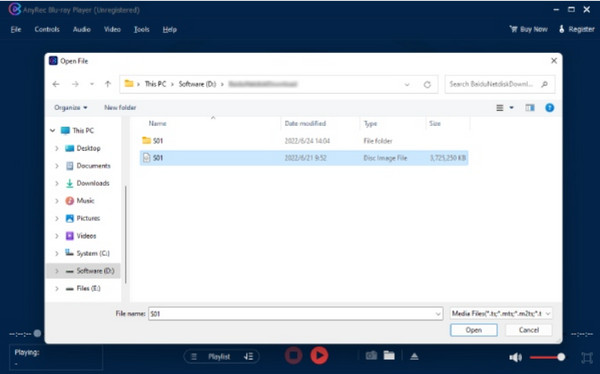
ขั้นตอนที่ 2.คลิกปุ่ม "เปิดไฟล์" หรือ "เปิดดิสก์" จากอินเทอร์เฟซหลัก เลือกไฟล์ที่จะอัปโหลดและเล่น ใช้ตัวควบคุมที่ด้านล่างของหน้าต่างเพื่อดำเนินการอื่นๆ
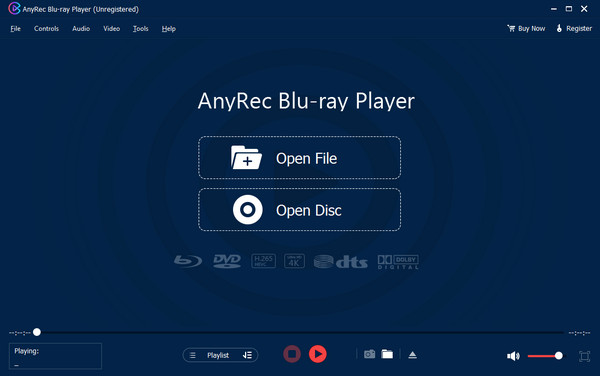
ขั้นตอนที่ 3ใช้การตั้งค่าอื่นๆ ข้างต้นเพื่อเปิดไฟล์อื่นๆ แสดงเพลย์ลิสต์ ปรับระดับเสียง และอื่นๆ เพลิดเพลินกับการสตรีมที่ราบรื่นและมีคุณภาพสูง
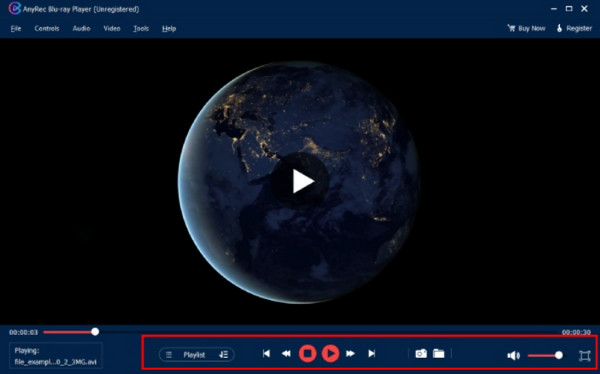
ดาวน์โหลดอย่างปลอดภัย
ดาวน์โหลดอย่างปลอดภัย
คำถามที่พบบ่อยเกี่ยวกับการบัฟเฟอร์วิดีโอ Amazon Prime
-
1. ความเป็นไปได้อื่นๆ สำหรับการบัฟเฟอร์ของ Amazon มีอะไรบ้าง
ความเร็วอินเทอร์เน็ตของคุณอาจเร็ว แต่ปัญหาอื่นๆ อาจเป็นเพราะเราเตอร์ไร้สายของคุณที่ต้องเปลี่ยน ปัญหาอีกประการหนึ่งคือการปิดแอปแบบสุ่มซึ่งส่งผลกระทบต่อผู้ใช้รายอื่นในเวลาเดียวกัน คุณสามารถค้นหาการอัปเดตได้จากหน้าเว็บอย่างเป็นทางการของ Amazon
-
2. ทางเลือกแพลตฟอร์มสตรีมมิ่งที่ดีที่สุดเมื่อ Amazon Prime Video ล่าช้าคืออะไร
Amazon ไม่ใช่บริการสตรีมมิ่งเพียงแห่งเดียวในการรับชมภาพยนตร์เรื่องโปรดของคุณ ลองใช้ Netflix, Hulu, HBO Max, Peacock, Disney Plus และ Sling แพลตฟอร์มเหล่านี้มีฟีเจอร์ต่าง ๆ ที่คุณอาจเพลิดเพลินได้โดยไม่ต้องกังวลเรื่องการบัฟเฟอร์
-
3. ฉันจะประสบปัญหาการบัฟเฟอร์หลังจากดาวน์โหลดวิดีโอบน Amazon หรือไม่
ไม่ แอปจะล่าช้าเฉพาะเมื่อการเชื่อมต่ออินเทอร์เน็ตอ่อนลงหรือเซิร์ฟเวอร์ปิดตัวลง วิดีโอที่ดาวน์โหลดบน Amazon Prime Video น่าจะเล่นได้อย่างราบรื่น ขึ้นอยู่กับอุปกรณ์และการอัปเดตระบบ
-
4. ความละเอียดที่ดีที่สุดเพื่อหลีกเลี่ยงการบัฟเฟอร์ของ Amazon บนสมาร์ทโฟนคืออะไร?
เลือก 720p เมื่อสตรีมวิดีโอบนอุปกรณ์มือถือ ความละเอียดนั้นเหมาะสมสำหรับหน้าจอขนาดเล็กและไม่ทำให้เกิดข้อผิดพลาดมากเกินไป อย่างไรก็ตาม หน่วยเคลื่อนที่ที่คุณใช้จะแตกต่างออกไปเสมอ ตัวอย่างที่ดีคือ iOS สามารถสตรีมวิดีโอ HD ได้เท่านั้น คุณจึงไม่สามารถเปลี่ยนเป็นความละเอียดที่ต่ำลงได้
-
5. จะทราบได้อย่างไรว่า Amazon Prime Video หยุดทำงาน?
คุณสามารถตรวจสอบได้จากเว็บไซต์ Downdetector โดยเชี่ยวชาญเรื่องการหยุดทำงาน ปัญหา ฯลฯ สำหรับแอปยอดนิยมเกือบทั้งหมด คุณจะต้องไปที่หน้าเว็บและเข้าสู่แอป Amazon เท่านั้น โดยจะแสดงประสิทธิภาพของแอปในช่วงไม่กี่วันที่ผ่านมา ปัญหาที่รายงาน และบทวิจารณ์ของผู้ใช้
บทสรุป
โพสต์นี้แสดงสาเหตุที่เป็นไปได้ที่ Amazon Prime ช้ามากหรือบัฟเฟอร์อยู่ตลอดเวลา โชคดีที่โพสต์นี้จะให้วิธีแก้ปัญหาที่มีประสิทธิภาพแก่คุณ แก้ไขการบัฟเฟอร์วิดีโอ Amazon Prime คุณสามารถใช้ได้. แม้ว่าคุณจะไม่สามารถแก้ไขปัญหาของแอปได้เสมอไป แต่คุณสามารถไว้วางใจ AnyRec Blu-ray Player เพื่อประสบการณ์การสตรีมที่ราบรื่น ทดลองใช้ฟรีโดยคลิกปุ่ม "ดาวน์โหลดฟรี"
ดาวน์โหลดอย่างปลอดภัย
ดาวน์โหลดอย่างปลอดภัย
